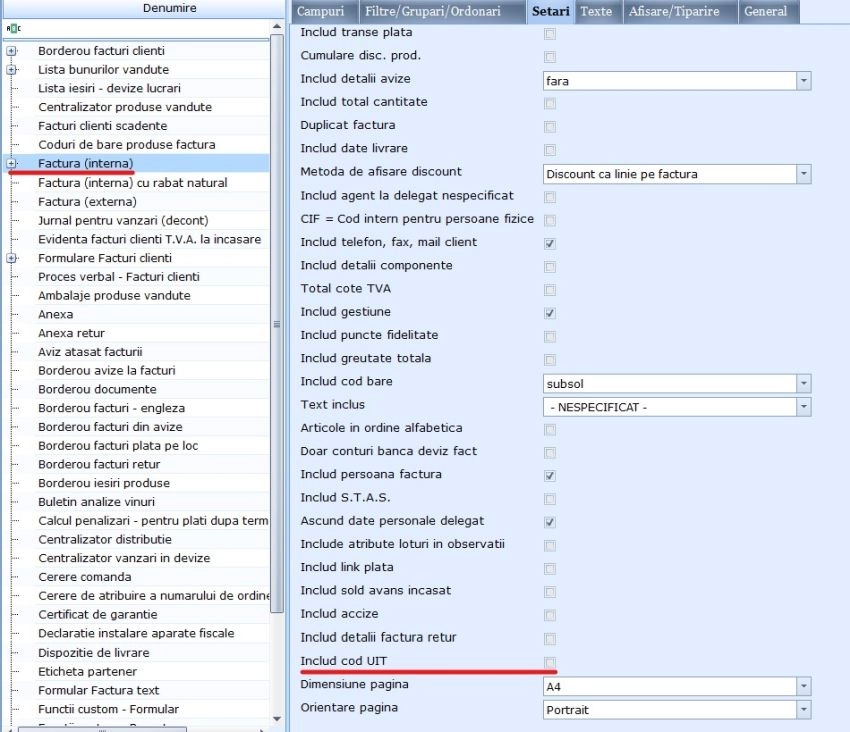Configurare E-Transport în Nexus ERP
Subiectul E-Transport a fost atins de nenumărate ori fie în noutățile pe care le postăm periodic, fie în cadrul seminarului dedicat integrarilor nou realizate în acest an. Prezentul articol reprezintă un document practic de realizare a configurărilor necesare în Nexus ERP pentru a obține codul UIT de la ANAF si a-l afișa pe documentele de transport (avize sau facturi).
Configurări pe scurt
- obținem token pentru e-transport în baza semnăturii electronice, din cadrul modulului utilizatori;
- pe produs, în nomenclatorul de articole vom completa: codul NC8, masa netă (greutatea conținutului, fără ambalaj), greutatea (greutatea inclusiv ambalajul produsului);
- pe autovehicul, în vehicule și utilaje vom completa în tabul specificații: masa maxima autorizată, aceasta trebuie să fie mai mare de 2500 kg;
- pe unitățile de măsura: corelăm unitatea de măsură utilizată cu cea din sistemul e-transport/factura (ex. codul XPP pentru bucată);
- pentru transmitere automată, direct din Nexus, configurăm dosarul contabil pe societate (este necesară licența ERP);
- afișare cod UIT pe raport;
Elemente obligatorii de completat pe societate
Accesăm modulul de "Societăți", ne plasăm pe societatea de pe care vom depune solicitarea de cod UIT și definim în cadrul câmpului Adresa sediu , adresa societății, inclusiv și codul poștal. În cazul transferurilor între gestiuni, adresa va fi preluată de pe gestiune, așdar accesati modulul "Gestiuni" și stabiliți adresa pe fiecare, câmpul "Adresa (din nomenclator)".
Elemente obligatorii de specificat pe document
- delegatul - deși nu se ajunge în XML-ul e-transport - trebuie să apară pe documentul fizic;
- autovehiculul;
- data de livrare;
- adresa de livrare (obligatoriu trebuie să aibe localitatea stabilită și un nume de stradă - dacă adresa nu are încă stradă, se va completa: fara nume).
Obținere token
În modulul "Utilizatori", se deschide în editare utilizatorul care deține certificatul digital, pe pagina SPV. Aici se selectează îm campul "Certificat digital", certificatul fizic instalat și completam "Pin smart card". Din meniul superior se apasă butonul "Token SPV" și se alege "Obține tokenul de autentificare în SPV". Aplicația va stoca criptat tokenul de acces si va completa în fereastra data obținerii acestuia. Perioada de valabilitate a unui token este de 129600 minute (adică 90 zile). Dupa expirarea acestuia, autentificarea nu va mai fi posibilă, și va trebui reluată intreaga procedură. Alternativ, există posibilitatea ca în interval de o oră de la expirarea tokenului de acces să se poate extinde valabilitatea acestuia, utilizând butonul "Reinoieste tokenul de autentificare în SPV pentru serviciul e-Factura".
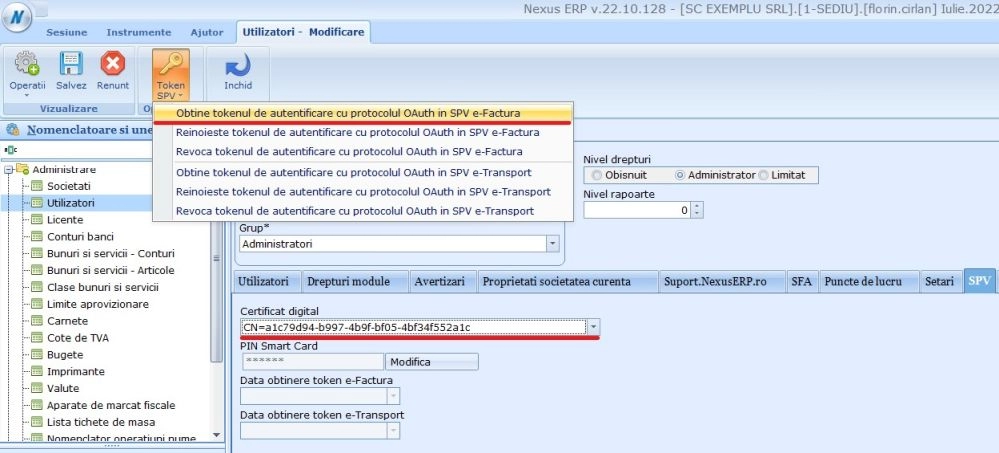
Configurări pe produs
Vom accesa modulul "Nomenclator bunuri și servicii articole" unde vom configura pe produsul în cauză: codul NC8, greutatea și masa netă.
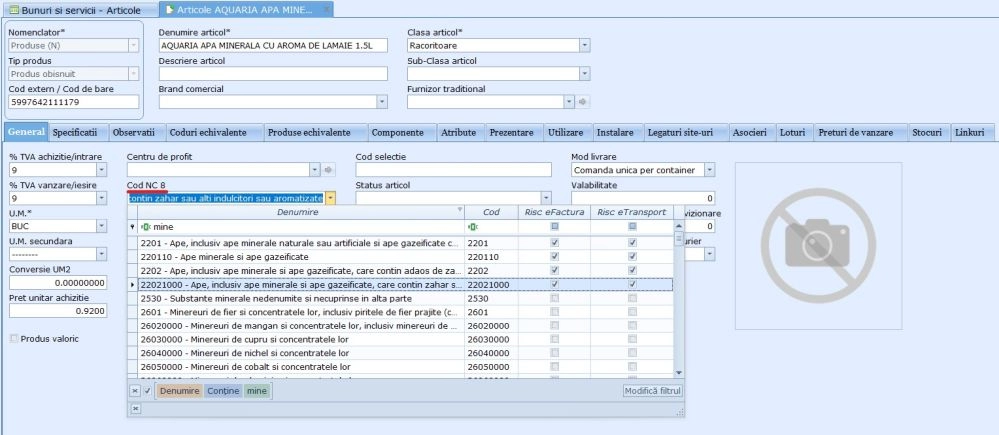
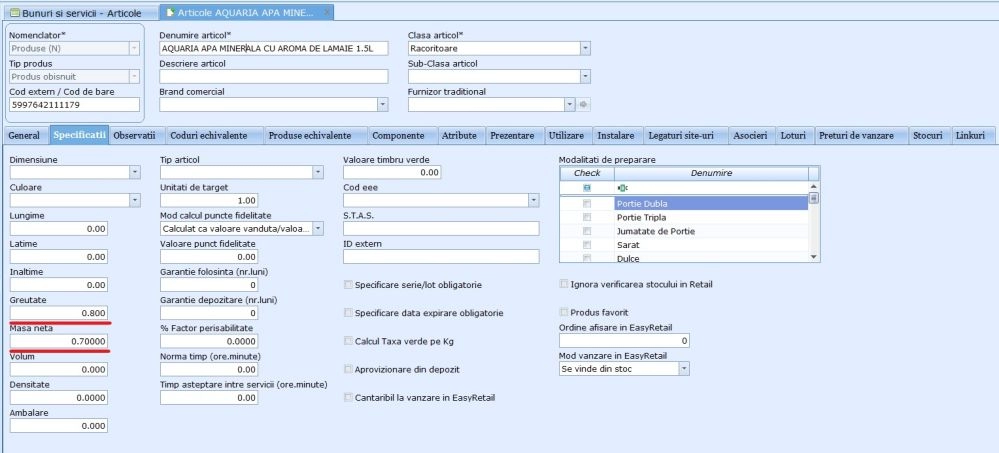
Configurări pe autovehicul
Vom accesa modulul "Vehicule și utilaje" unde pe autovehiculul pe care îl utilizăm, configurăm masa maxima autorizată.
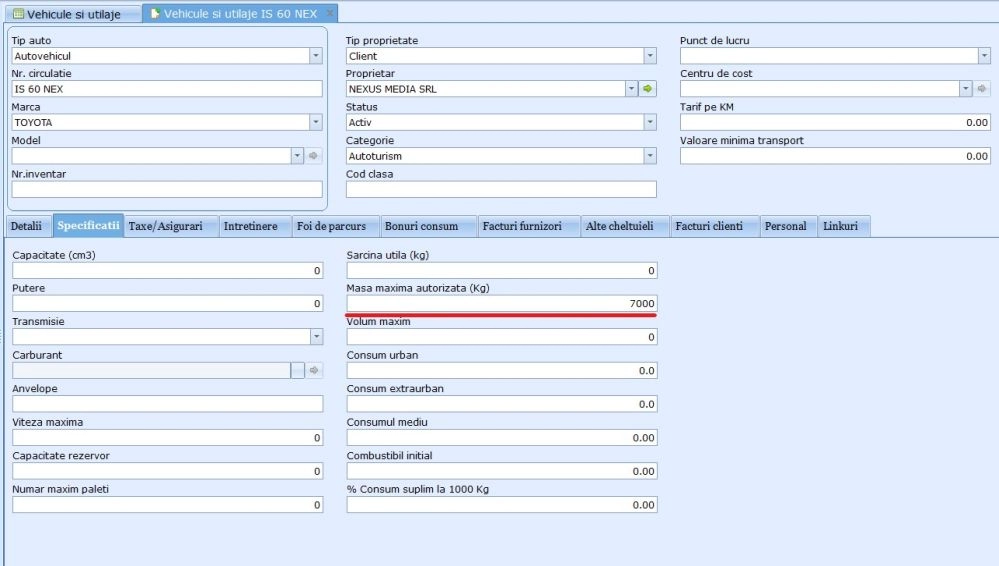
Configurări pe unitățile de măsură
Vom accesa modulul "Unități de măsura" și setăm pe unitățile utilizate corespondentul pentru e-factura/e-transport.
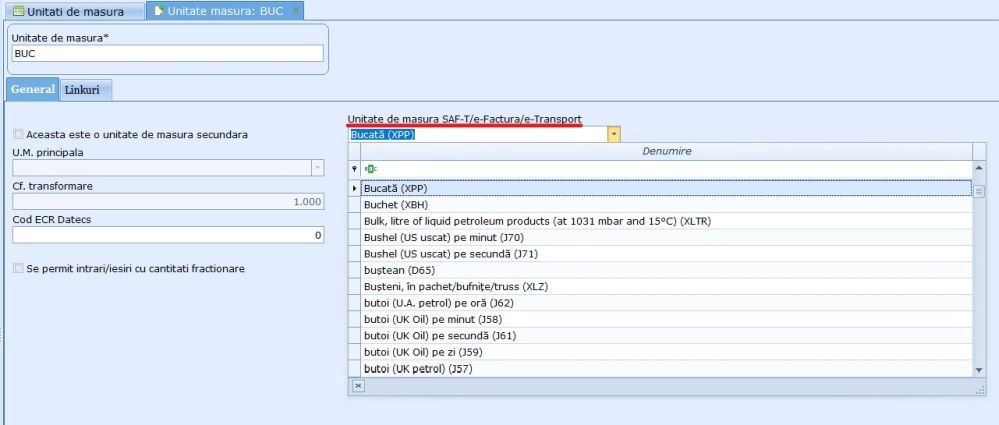
Configurare dosar contabil
În modulul "Opțiuni dosar contabil", adăugăm o nouă înregistrare, selectăm societatea pentru care creeăm dosarul contabil, completăm în câmpul denumire încă o dată societatea, bifăm opțiunea de task activ și salvăm.
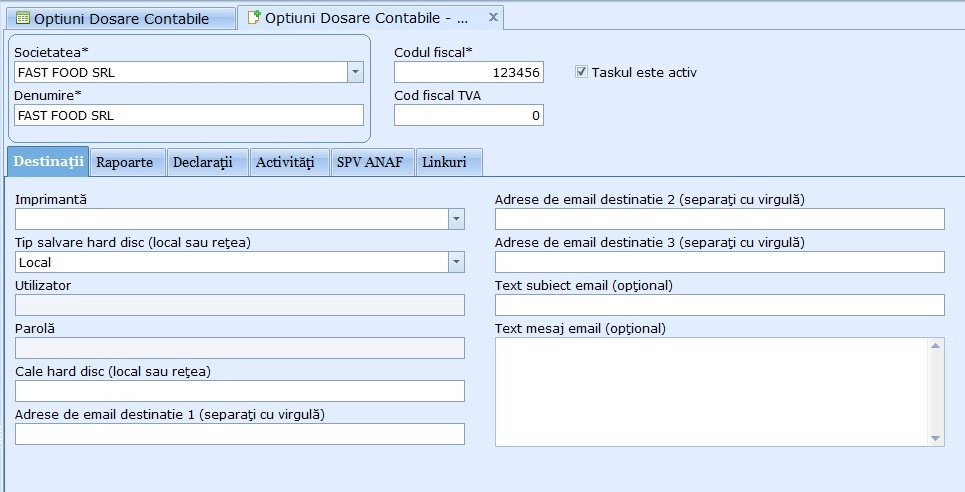
Navigăm în tabul SPV ANAF în cadrul dosarului contabil și selectăm utilizatorii pentru care oferim drept de depunere E-Transport în baza token-ului obținut.
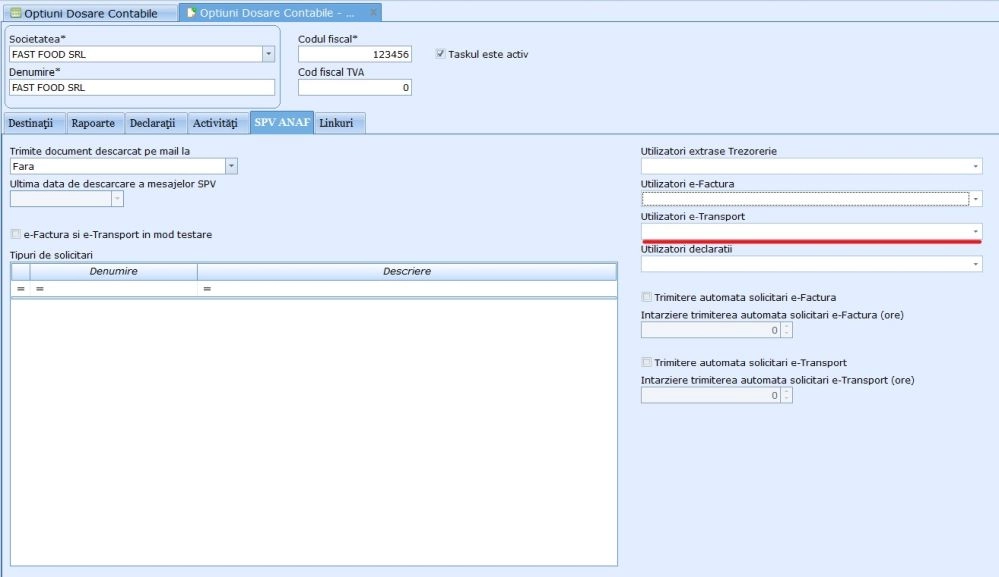
Dacă dorim ca solicitările să se trimită automat vom bifa obțiunea "Trimitere automată solicitări e-Transport". Numărul de ore de întârziere poate fi configurat după specificul fiecărei firme, daca este completat 0 programul va trimite solicitare de obținere cod UIT din minut în minut.
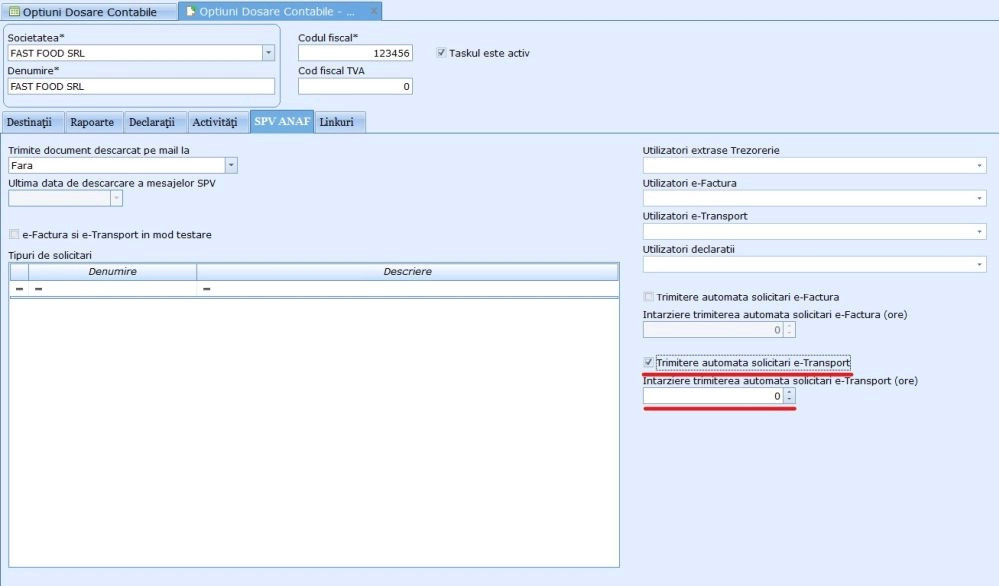
Dacă nu dorim să configurăm transmiterea automată, va trebui să accesăm modulul "Solicitări SPV ANAF", să modificăm în opțiunile modulului, nr. ore întârziere trimitere facturi în 0 și să salvăm. Astfel că, dacă am validat un document ce respectă toate elementele obligatorii, automat acesta va fi afișat în modul și putem să inițiem Transmiterea solicitarii e-Transport prin intermediul butonului aflat în partea stânga-superioară.
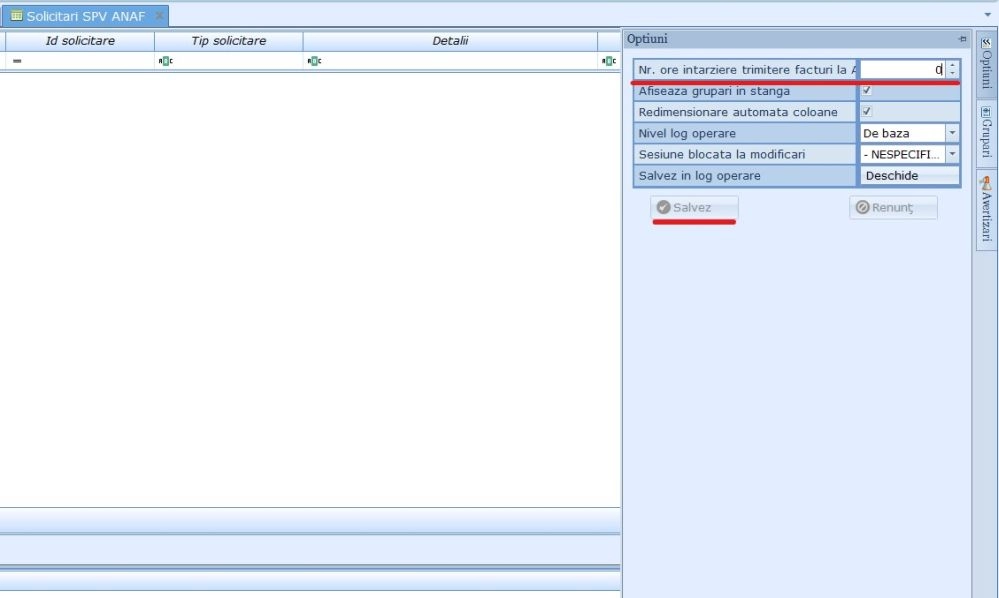
Afișare cod UIT pe documente
Atât în cazul facturii, cât și în cazul avizului, vom regăsi în configurările raportului opțiunea "Includ cod UIT". Recomandăm să setați această opțiune ca și implicită. Accesăm modulul facturi clienți sau avize de însoțire marfă, rapoarte customizate -> configurare rapoarte. Identificăm raportul în cauză, accesăm tabul setări, bifăm opțiunea de includere cod UIT și salvăm.